가계도는 정보를 계층 구조로 표시하며 가계도 및 조직도와 같이 관계를 표시하는 데 자주 사용됩니다. Microsoft Office를 사용하여 Microsoft Word에서 가계도를 만들 수 있습니다 스마트 아트.
1단계: SmartArt 그래픽 삽입
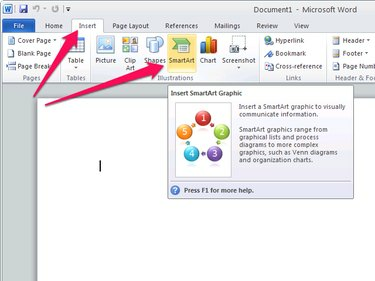
가계도를 추가하려는 문서의 커서를 놓습니다.
오늘의 비디오
선택 끼워 넣다 Office 리본에서 탭을 클릭하고 스마트 아트 아이콘 삽화 리본 섹션.
팁
SmartArt 그래픽은 Microsoft Excel, Microsoft PowerPoint 및 Microsoft Outlook을 비롯한 다른 Microsoft Office 문서 유형에도 추가할 수 있습니다.
2단계: 계층 그래픽 선택
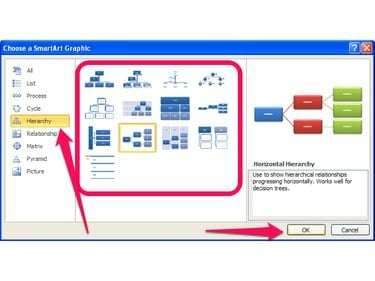
클릭 계층 범주, 목록에서 원하는 계층 구조 차트의 유형을 선택하고 확인 단추.
팁
계층 차트는 세로로 모두 표시할 수 있습니다(차트의 시작 부분이 맨 위에 있고 관련 항목이 아래에 표시됨) 또는 가로로(왼쪽에 차트의 시작 부분이 표시되고 관련 항목이 왼쪽에 표시됨) 오른쪽). 조직도와 같은 여러 유형의 계층적 차트는 세로로 표시되는 경우가 많습니다. 가계도는 가로로 표시되는 경우가 대부분이지만 원하는 경우 세로로 표시할 수도 있습니다.
3단계: 각 항목의 텍스트 편집

각 도형을 마우스 왼쪽 버튼으로 클릭하여 도형의 텍스트를 선택한 다음 입력하여 텍스트를 입력하거나 변경합니다.
팁
가계도가 표시됩니다 [텍스트] 텍스트를 입력하지 않은 모든 도형에 대해 이 모양을 클릭하면 [텍스트]가 더 이상 표시되지 않고 커서가 빈 모양으로 표시됩니다.
각 도형에 대해 원하는 만큼 텍스트를 입력할 수 있으며 텍스트를 입력하는 동안 Enter 키를 눌러 추가 줄을 추가할 수 있습니다. Word는 각 도형의 텍스트 크기를 개별적으로 자동으로 조정하여 텍스트가 도형에 맞도록 합니다.
SmartArt 그래픽 옆에 있는 텍스트 입력 창을 사용하여 들여쓰기 목록 형식으로 텍스트를 입력할 수도 있습니다.
4단계: 차트 서식 지정
차트의 서식을 지정하려면 전체 차트의 서식을 한 번에 변경하거나 각 모양의 서식을 개별적으로 변경할 수 있습니다.
전체 차트 서식 지정
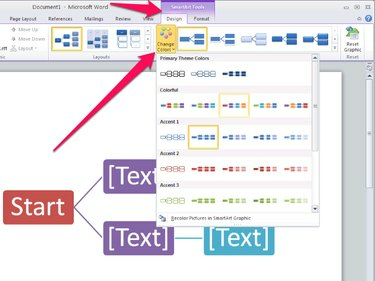
선택 설계 탭 SmartArt 도구 Office 리본 영역에서 원하는 형식 변경을 선택합니다. SmartArt 스타일 리본 섹션.
팁
더 많은 서식 옵션을 보려면 리본의 SmartArt 스타일 섹션에서 옵션 목록을 스크롤하십시오.
개별 도형 서식 지정
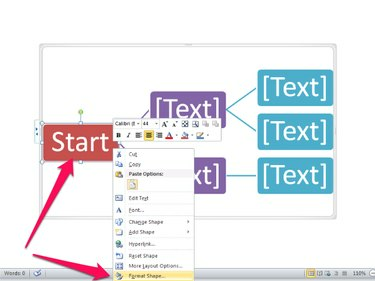
변경하려는 개별 모양을 마우스 오른쪽 버튼으로 클릭하고 도형 서식... 오른쪽 클릭 메뉴에서.
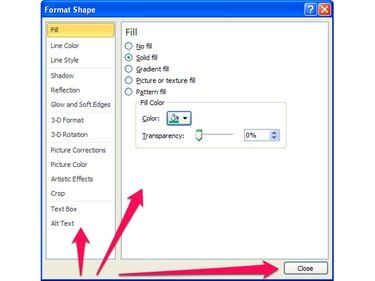
왼쪽 창에서 변경하려는 서식 범주를 선택하고 오른쪽 창에서 서식 옵션을 변경합니다. 변경이 완료되면 닫다 단추.
팁
모양 포맷 대화 상자에서 변경을 수행하면 변경 사항이 가계도에 즉시 표시됩니다. 필요한 경우 변경하는 동안 선택한 도형을 볼 수 있도록 도형 서식 대화 상자를 이동합니다.
모양 추가
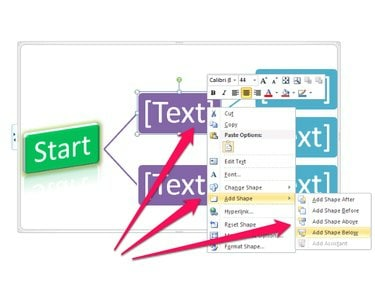
가계도에서 모양을 마우스 오른쪽 버튼으로 클릭하고 모양 추가 오른쪽 클릭 메뉴에서 모양 추가 하위 메뉴에서 옵션을 선택합니다.
팁
모양 추가 하위 메뉴에 있는 항목의 이름은 가로 차트가 아니라 세로 차트에서 모양의 위치를 나타내며 가로 가계도에서 항상 예상대로 작동하지 않습니다. 혼동을 피하기 위해 가로 및 세로 가계도 모두에 대해 다음 옵션을 선택하십시오.
- 새 모양을 계층 구조 수준에 추가하려면 추가하려는 새 모양과 같은 수준에 있는 다른 모양을 마우스 오른쪽 버튼으로 클릭하고 다음을 선택합니다. 다음에 모양 추가 또는 전에 모양 추가 모양 추가 하위 메뉴에서.
- 가계도에 새 계층 수준을 추가하려면 가장 낮은 수준(가로 가계도에서 모양의 가장 오른쪽 열)에서 모양을 마우스 오른쪽 단추로 클릭하고 아래에 모양 추가 모양 추가 하위 메뉴에서.
모양 변경
새로운 가계도를 생성할 때 차트의 모양은 일반적으로 직사각형 형태입니다. 도형을 원, 타원 또는 Word에서 지원하는 기타 도형 유형으로 변경할 수 있습니다.
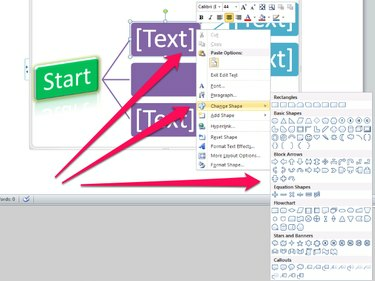
변경하려는 모양을 마우스 오른쪽 버튼으로 클릭하고 모양 변경 오른쪽 클릭 메뉴에서 모양 변경 하위 메뉴에서 새 모양을 선택합니다.
팁
가계도에 있는 여러 모양의 모양이나 속성을 동시에 변경하려면 변경할 모양을 모두 선택하고 선택한 모양 중 하나를 마우스 오른쪽 버튼으로 클릭합니다. 두 개 이상의 모양을 동시에 선택하려면 첫 번째 모양을 클릭한 다음 Ctrl 키 키를 누른 상태에서 다른 모양을 각각 클릭합니다.



